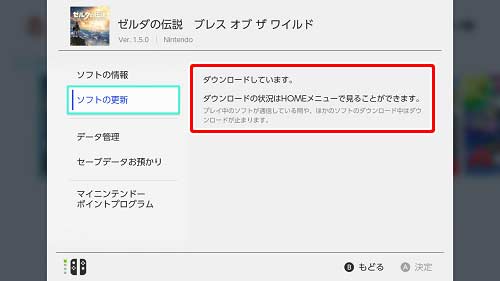コンテンツ
ゲームソフトや更新データ受信が停止した時の再ダウンロードする方法
データ削除と再ダウンロードの手順
起動中のソフトがある場合は、そのソフトを終了してください。
-

-
ニンテンドースイッチの正しいソフトの終了方法と交換方法
コンテンツニンテンドースイッチの正しいソフトの終了方法と交換方法ゲームソフトの終了方法ゲームソフトの交換方法終了しないでゲームガードを抜くとどうなるの? ニンテンドースイッチの正しいソフトの終了方法と ...
続きを見る
また、本体の再起動で改善する可能性がありますのでお試しください。
-

-
ニンテンドースイッチの正しい再起動の方法
コンテンツニンテンドースイッチの正しい再起動の方法スイッチ本体の再起動の正しいやり方1.電源ボタンを3秒押す2.電源オプションを選択3.再起動を選択 ニンテンドースイッチの正しい再起動の方法 スイッチ ...
続きを見る
上記操作で改善しない場合は、ダウンロード中のデータをいったん削除して、あらためてダウンロードしなおしてください。データ削除と再ダウンロードの手順は、次のとおりです。
ダウンロード版の場合は、更新データとあわせてソフトも消去されます。セーブデータは消えませんのでご安心ください。
1.ソフトのアイコンにカーソルを合わせプラスかマイナスボタンを押す
HOMEメニューで、更新が進まないソフトのアイコンにカーソルをあわせて、コントローラーのプラスボタン(またはマイナスボタン)を押す。

2.データ整理を選択
「データ管理」から「データの整理」を選択する。
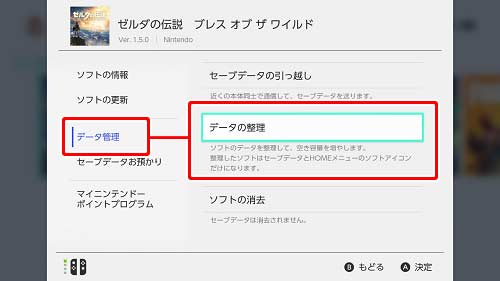
3.整理するを選択
「ソフトのデータを整理します。」と表示されたら「整理する」を選択する。
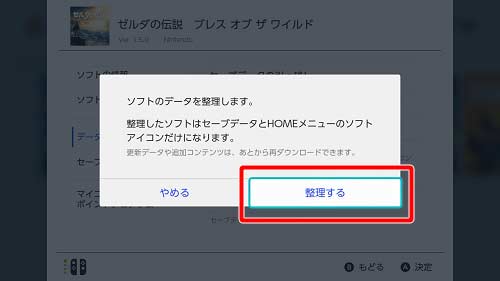
4.「OK」を選択
「ソフトのデータを整理しました。」と表示されたら「OK」を選択する。
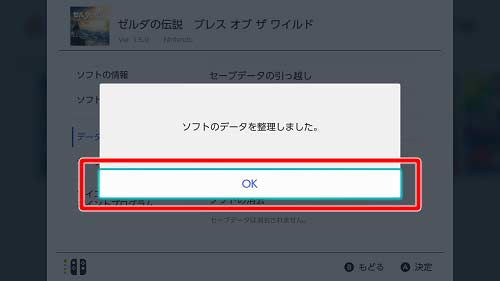
5.インターネットで更新を選択
「ソフトの更新」から「インターネットで更新」を選択する。
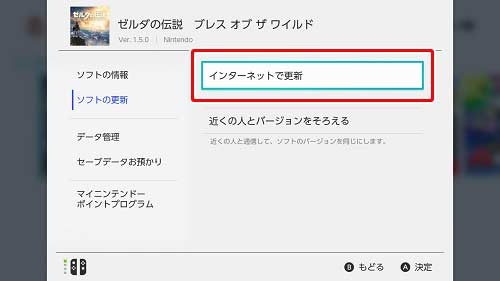
6.ダウンロードが完了することを確認する
更新データのダウンロードが始まるので、HOMEメニューに戻り、ダウンロードが完了することを確認する。